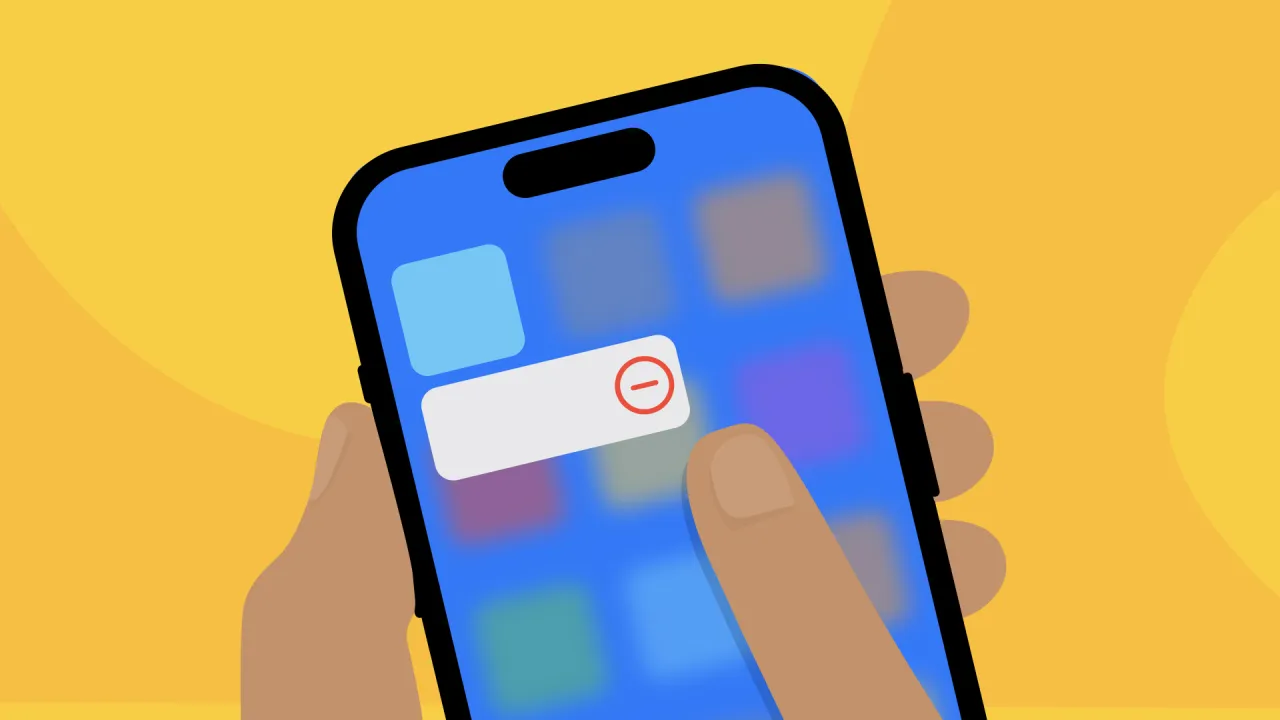Pamiętaj, że usunięcie aplikacji wiąże się z utratą wszystkich danych związanych z nią. Dlatego warto wiedzieć, jak zabezpieczyć ważne informacje przed przystąpieniem do tego kroku. Dzięki naszym wskazówkom dowiesz się, jak skutecznie zarządzać aplikacjami na swoim iPadzie.
Kluczowe informacje:- Istnieją trzy główne metody odinstalowania aplikacji: bezpośrednio z ekranu, z ustawień oraz z App Store.
- Niektóre wbudowane aplikacje, takie jak Kalendarz czy Książki, można usunąć, ale kluczowe aplikacje, jak Safari, są zablokowane przed usunięciem.
- Usunięcie aplikacji spowoduje utratę wszystkich powiązanych danych użytkownika, dlatego warto je wcześniej zabezpieczyć.
- Możesz ponownie pobrać usunięte aplikacje z App Store, jeśli zmienisz zdanie.
Jak skutecznie odinstalować aplikacje z iPada bez problemów
Odinstalowanie aplikacji z iPada może być szybkim i prostym procesem, jeśli wiesz, jak to zrobić. Istnieje kilka metod, które możesz wykorzystać, aby usunąć niechciane aplikacje. Najpopularniejsze sposoby to długie naciśnięcie ikony aplikacji na ekranie głównym lub skorzystanie z ustawień iPada. Oba te podejścia są intuicyjne i pozwalają na łatwe zarządzanie aplikacjami na Twoim urządzeniu.
W przypadku długiego naciśnięcia ikony aplikacji, wystarczy przytrzymać ją przez chwilę, aż zacznie drgać, co umożliwi usunięcie. Alternatywnie, możesz przejść do Ustawienia, a następnie do sekcji Zarządzanie pamięcią, aby znaleźć listę zainstalowanych aplikacji. Te metody pozwalają na efektywne pozbycie się aplikacji, które już Ci nie są potrzebne.
- Snapchat
- Netflix
- Gry mobilne, takie jak Candy Crush czy Clash of Clans
Metody odinstalowania aplikacji z iPada krok po kroku
Jednym z najprostszych sposobów na odinstalowanie aplikacji z iPada jest metoda długiego naciśnięcia. Aby to zrobić, znajdź aplikację, którą chcesz usunąć, a następnie przytrzymaj jej ikonę na ekranie głównym. Po kilku sekundach ikony zaczną drgać, a w lewym górnym rogu ikony pojawi się znak „X” lub minus. Kliknij ten znak, a następnie potwierdź, że chcesz usunąć aplikację.
Inną metodą jest usunięcie aplikacji przez ustawienia. Przejdź do Ustawienia, następnie wybierz Ogólne, a potem Zarządzanie pamięcią. Znajdziesz tam listę wszystkich zainstalowanych aplikacji. Wybierz aplikację, którą chcesz usunąć, a następnie kliknij „Usuń aplikację” i potwierdź swoje działanie.
Użycie ustawień iPada do usunięcia aplikacji
Aby odinstalować aplikacje z iPada za pomocą ustawień, rozpocznij od otwarcia aplikacji Ustawienia. Następnie przejdź do sekcji Ogólne, a potem wybierz Zarządzanie pamięcią. W tym miejscu zobaczysz listę wszystkich zainstalowanych aplikacji na Twoim urządzeniu. Wybierz aplikację, którą chcesz usunąć, a następnie kliknij na nią, aby uzyskać więcej opcji.
Po wybraniu aplikacji, zobaczysz przycisk Usuń aplikację. Kliknij go, a następnie potwierdź swoje działanie, aby zakończyć proces. Ta metoda jest szczególnie przydatna, gdy chcesz szybko zidentyfikować aplikacje zajmujące dużo miejsca lub które nie są już potrzebne.
Jakie dane zostaną utracone po usunięciu aplikacji?
Podczas odinstalowywania aplikacji z iPada, pewne dane są trwale usuwane z urządzenia. Przede wszystkim, wszystkie zapisywane pliki, takie jak dokumenty, zdjęcia lub inne materiały powiązane z aplikacją, zostaną utracone. Dodatkowo, ustawienia użytkownika oraz wszelkie personalizacje, które były wprowadzone w danej aplikacji, również znikną. W przypadku gier, postępy w rozgrywce mogą zostać stracone, chyba że były synchronizowane z chmurą.
Warto również pamiętać, że niektóre aplikacje mogą przechowywać dane lokalnie, co oznacza, że po ich usunięciu nie będzie możliwości ich odzyskania. Na przykład, w aplikacjach do notatek, wszystkie stworzone notatki zostaną trwale skasowane. Dlatego przed usunięciem aplikacji, warto upewnić się, że nie ma w niej ważnych informacji, które mogą być potrzebne w przyszłości.
Jak zabezpieczyć dane przed odinstalowaniem aplikacji?
Aby uniknąć utraty ważnych danych przed odinstalowaniem aplikacji, warto skorzystać z kilku metod zabezpieczania. Jednym z najskuteczniejszych sposobów jest użycie iCloud, który umożliwia automatyczne tworzenie kopii zapasowych danych aplikacji. Można również wykorzystać iTunes, aby ręcznie zarchiwizować wszystkie dane na komputerze. W przypadku aplikacji, które oferują własne opcje backupu, warto je aktywować, aby mieć pewność, że wszystkie istotne informacje będą bezpieczne.
Jak ponownie zainstalować usunięte aplikacje na iPadzie?
Reinstalacja aplikacji na iPadzie jest prostym procesem, który można wykonać w kilku krokach. Aby rozpocząć, otwórz App Store na swoim urządzeniu. Następnie przejdź do zakładki "Zakupione" lub "Zainstalowane", gdzie znajdziesz listę aplikacji, które wcześniej zainstalowałeś. Wyszukaj aplikację, którą chcesz ponownie zainstalować, a następnie kliknij przycisk "Pobierz" lub ikonę chmury, aby rozpocząć proces instalacji.
Po zakończeniu pobierania aplikacja będzie dostępna na ekranie głównym iPada. Warto pamiętać, że jeśli aplikacja była wcześniej usunięta, a jej dane były synchronizowane z chmurą, możesz mieć możliwość przywrócenia wcześniejszych ustawień i postępów. Upewnij się, że masz stabilne połączenie internetowe, aby proces instalacji przebiegł sprawnie i bez zakłóceń.
Proces ponownej instalacji aplikacji z App Store
Aby ponownie zainstalować aplikację z App Store, najpierw otwórz aplikację na swoim iPadzie. W górnym pasku wyszukiwania wpisz nazwę aplikacji, którą chcesz zainstalować. Gdy znajdziesz odpowiednią aplikację, kliknij na jej ikonę, a następnie wybierz przycisk "Pobierz". Jeśli aplikacja była wcześniej zainstalowana, możesz zobaczyć ikonę chmury, co oznacza, że możesz ją pobrać ponownie bez opłat. Po zakończeniu pobierania aplikacja pojawi się na ekranie głównym, gotowa do użycia.
Jak przywrócić aplikacje z kopii zapasowej iPada?
Aby przywrócić aplikacje z kopii zapasowej iPada, możesz skorzystać z iCloud lub iTunes. Jeśli używasz iCloud, przejdź do Ustawienia, a następnie dotknij swojego imienia u góry ekranu. Wybierz opcję "iCloud", a następnie "Zarządzaj pamięcią". Znajdź kopię zapasową swojego urządzenia i upewnij się, że aplikacje, które chcesz przywrócić, są zaznaczone. Następnie, aby przywrócić dane, wybierz "Przywróć z kopii zapasowej" w ustawieniach ogólnych.
Jeśli korzystasz z iTunes, podłącz iPada do komputera i otwórz iTunes. Wybierz swoje urządzenie, a następnie kliknij "Przywróć kopię zapasową". Wybierz odpowiednią kopię zapasową z listy i kliknij "Przywróć". Proces ten przywróci wszystkie aplikacje oraz ich dane do stanu z momentu wykonania kopii zapasowej. Upewnij się, że masz najnowszą wersję iTunes, aby uniknąć problemów podczas przywracania.
Czytaj więcej: Jak wyłączyć aplikacje w tle iPhone i poprawić wydajność baterii
Jak zarządzać pamięcią i optymalizować aplikacje na iPadzie
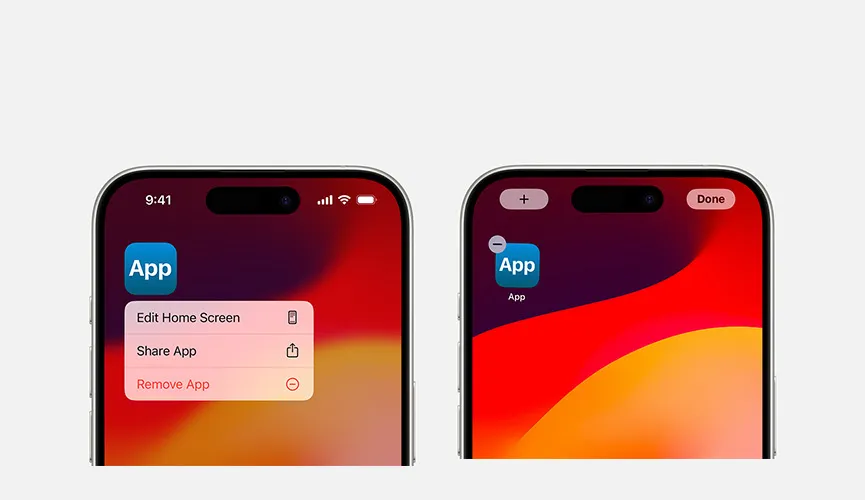
Po przywróceniu aplikacji z kopii zapasowej iPada warto również pomyśleć o optymalizacji pamięci i zarządzaniu aplikacjami. Regularne przeglądanie zainstalowanych aplikacji pozwala na usunięcie tych, które nie są już używane, co może znacząco poprawić wydajność urządzenia. Możesz także zainstalować aplikacje do monitorowania użycia pamięci, które pomogą zidentyfikować programy zajmujące najwięcej miejsca oraz te, które rzadko są używane.
Warto również rozważyć aktualizacje oprogramowania oraz aplikacji, które mogą wprowadzać poprawki wydajności i nowe funkcje. Utrzymywanie aplikacji w najnowszej wersji nie tylko zwiększa ich funkcjonalność, ale także może poprawić ich stabilność i bezpieczeństwo. Zastosowanie tych praktyk pozwoli na lepsze wykorzystanie możliwości iPada oraz zapewni płynniejsze działanie systemu.